YouTube - одна из лучших онлайн-платформ для обмена видео. В то время как пользователи iOS в последнее время имели возможность загрузки одним касанием для YouTube в приложении «Фото», в последних версиях она отсутствует. Но не волнуйтесь, у нас есть надежный способ загружать видео на YouTube с вашего iPhone или iPad. Итак, приступим.
- Как загрузить видео в приложение YouTube для iOS
- Как загрузить видео на YouTube с помощью Safari на iPhone или iPad
Как загрузить видео в приложение YouTube для iOS
Прежде всего, загрузите приложение YouTube из App Store, если вы еще этого не сделали.
- Откройте приложение YouTube на своем iPhone.
- Нажмите на значок записи в правом верхнем углу.
- Если потребуется, дайте YouTube разрешение на доступ к вашей камере и фотографиям.
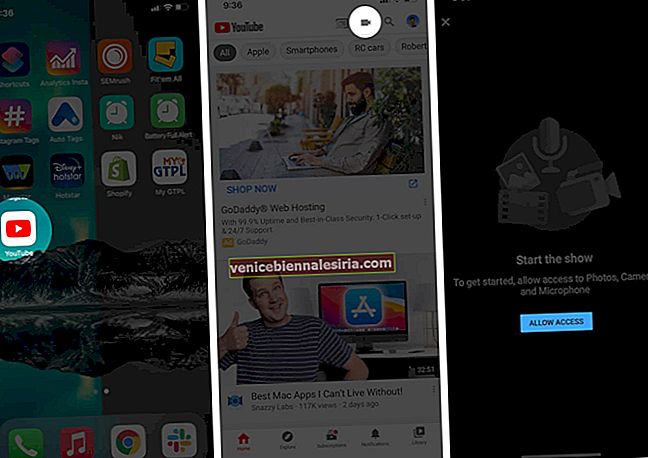
- Появятся три варианта. Запись, прямой эфир и выбор из видео.
- Выберите свое видео из списка или выберите запись.
- Обрежьте и отредактируйте видео, если хотите, в соответствии со своими предпочтениями, а затем нажмите Далее.
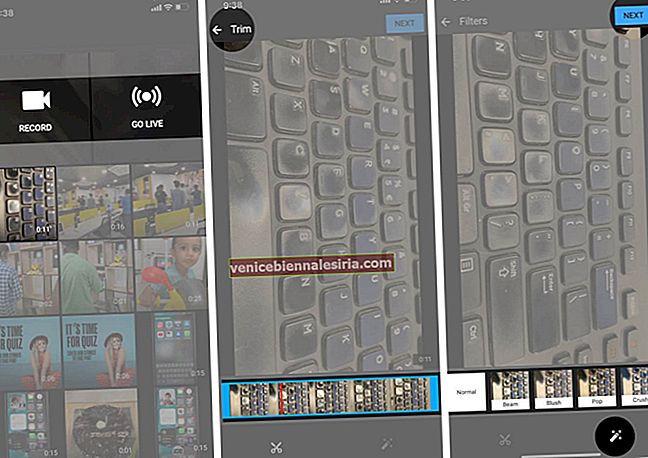
- Добавьте заголовок и описание.
- Вы также можете выбрать конфиденциальность своего видео из Общедоступного, Частного или Частного.
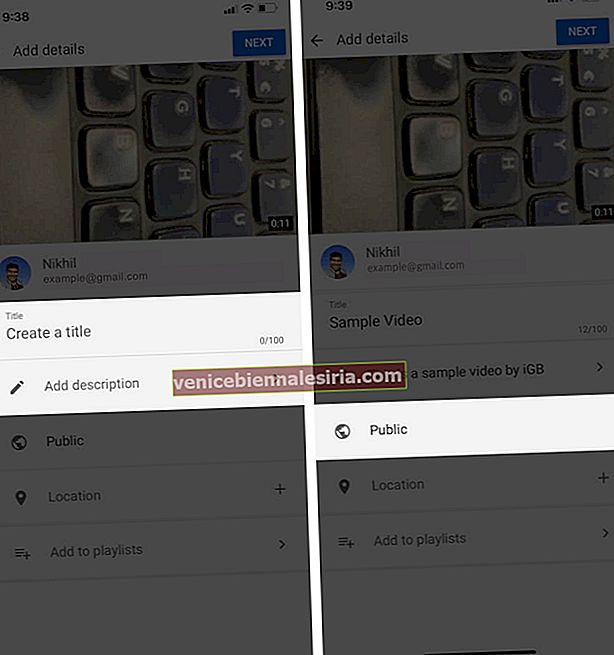
- Как только вы закончите, нажмите Загрузить в правом верхнем углу.
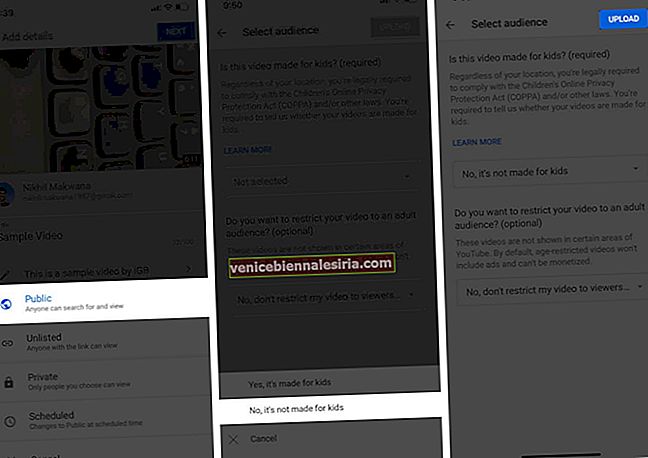
Ваше видео начнет загружаться. После завершения он появится в вашем списке видео.
Некоторые важные моменты, на которые следует обратить внимание:
-
- Длина заголовка и описания устанавливается равной 100 и 5000 символов соответственно.
- Кроме того, если ваше видео длится более 15 минут, вам придется его обрезать. Только проверенные учетные записи могут загружать видео дольше этого срока.
- Чтобы подтвердить свой аккаунт, перейдите на страницу www.youtube.com/verify. Убедитесь, что вам понадобится номер телефона, чтобы подтвердить свою учетную запись с помощью SMS или голосового вызова.
- После завершения загрузки перейдите на studio.youtube.com, чтобы задать настройки аудитории. Вы сообщите YouTube, если вы создали видео для детей и соответствует ли оно Закону о защите конфиденциальности детей в Интернете (COPPA).
- Если ваш iPhone работает под управлением iOS 14, опция COPPA уже присутствует в версии приложения YouTube.
Как загрузить видео на YouTube с помощью Safari на iPhone или iPad
- Откройте приложение Safari на своем iPhone и перейдите на Youtube.com.
- Войдите в систему, указав свои данные.
- Затем нажмите на значок своей учетной записи в правом верхнем углу.
- Нажмите на значок « Загрузить» .
- Вы будете перенаправлены на сайт YouTube Studio для настольных ПК. На этом нажмите Выбрать файлы.
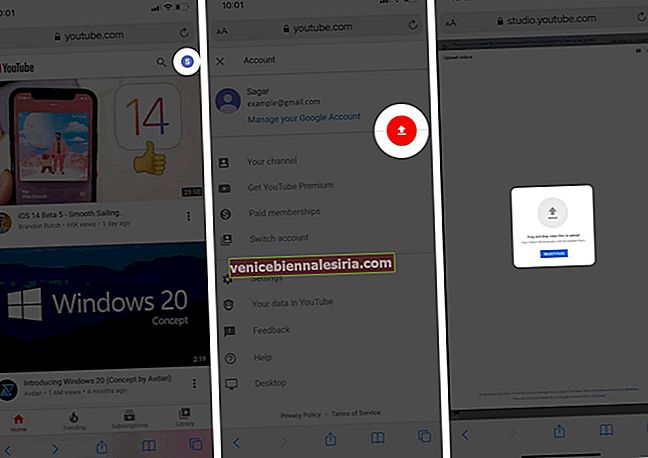
- Выберите видео из библиотеки фотографий или сделайте фото или видео и просмотрите.
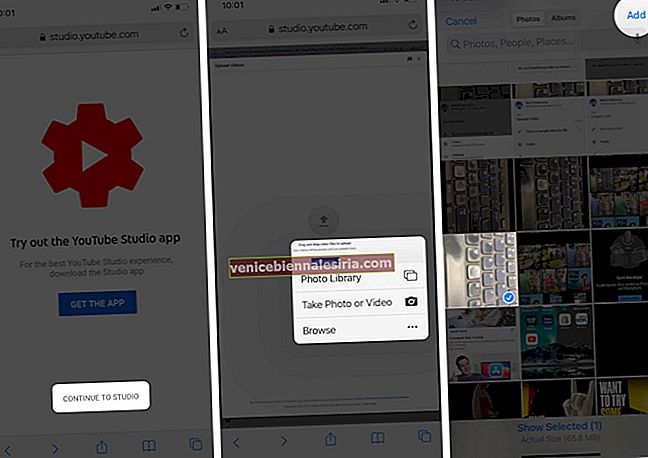
- Добавьте заголовок и описание.
- Выберите эскиз из предложенных вариантов.
- Выберите вариант, предназначен ли он для детей снизу, и нажмите « Далее».
- Нажмите « Далее» еще раз, чтобы перейти на страницу «Видимость».
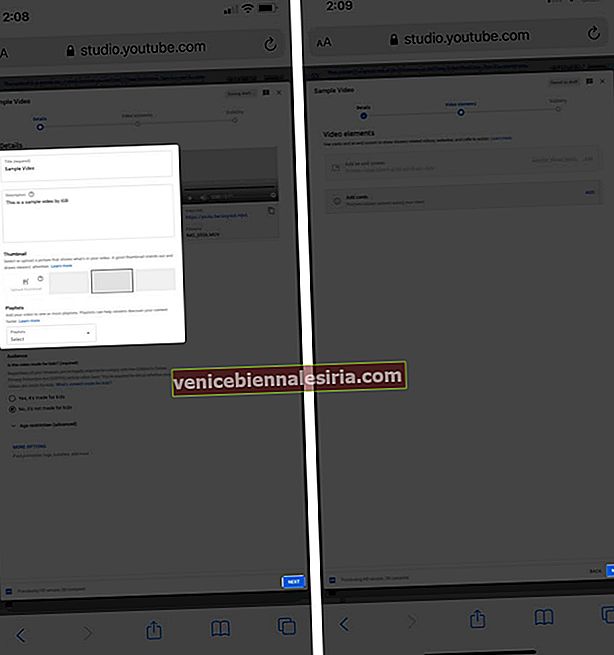
- Если вы выберете «Приватный», вы можете сохранить видео в своем плейлисте.
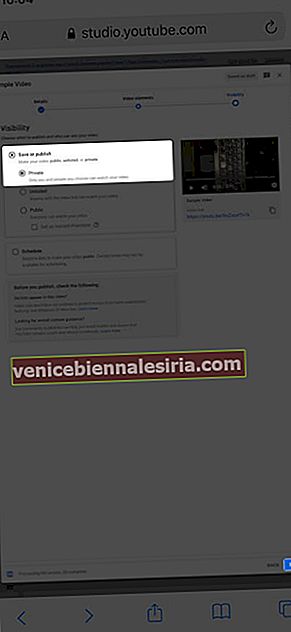
- При выборе Public , вы можете добавить его в правом нижнем углу.
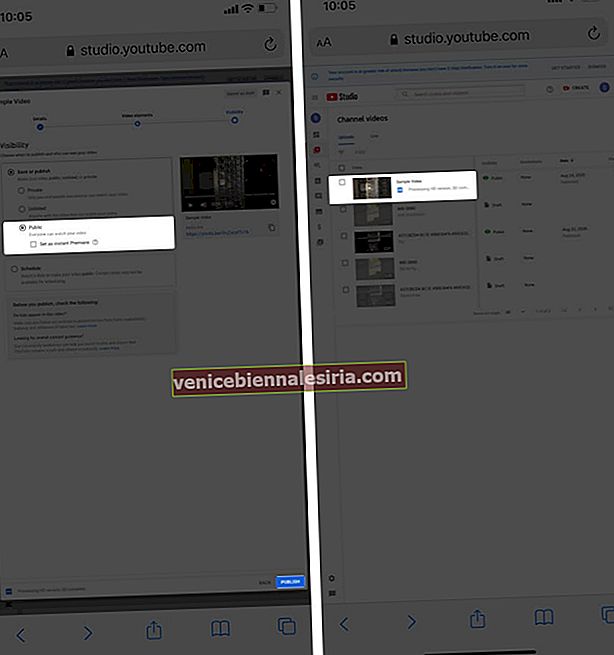
Выход…
Так вот оно что! Каким способом вы собираетесь загрузить видео на YouTube с iPhone или iPad? Дайте нам знать в разделе комментариев ниже.
- Прокрутите видео с YouTube на iPhone, Android и компьютере
- Как включить или выключить безопасный режим на YouTube
- Использование YouTube в изображении в режиме изображения на iPhone и iPad
- iOS 14: как смотреть видео 4K YouTube на iPhone, iPad и Apple TV
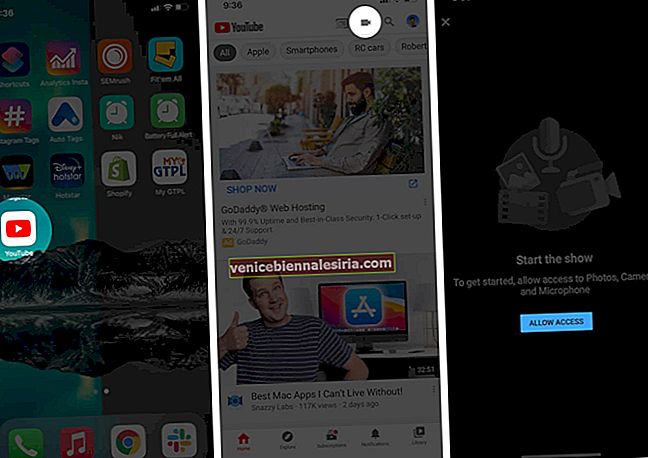
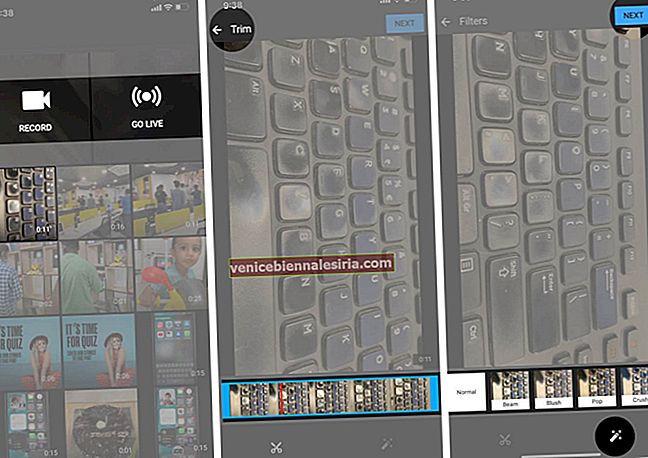
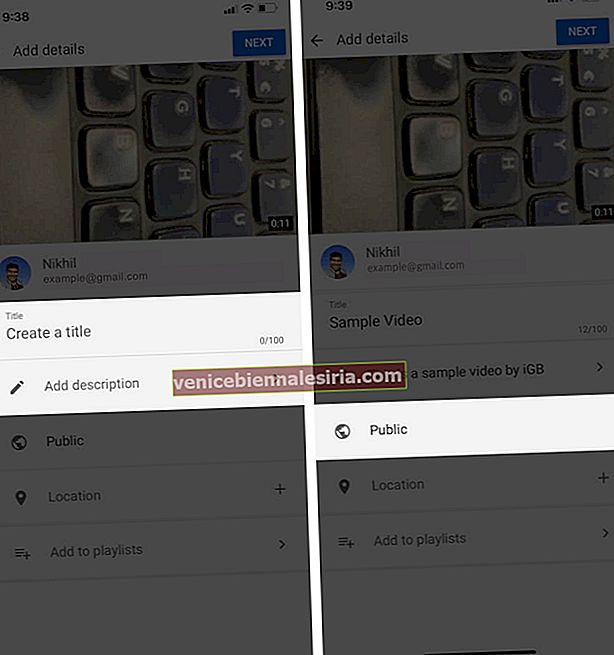
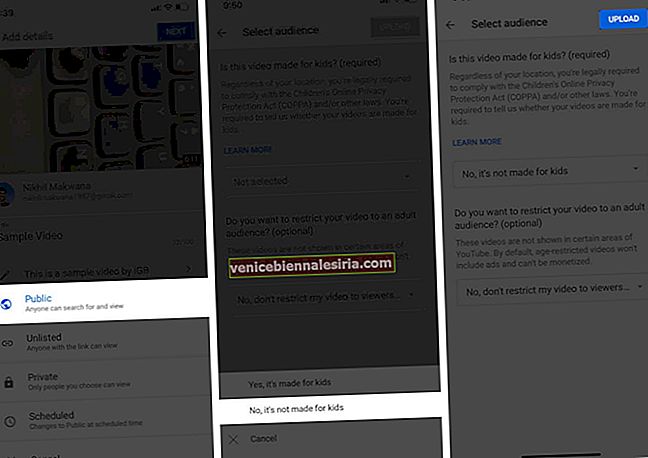
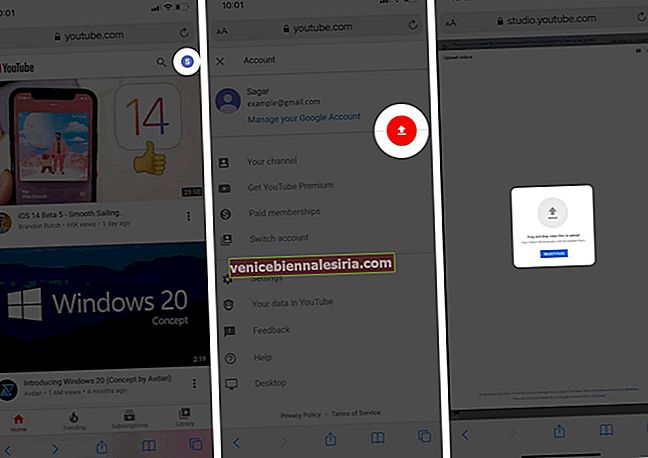
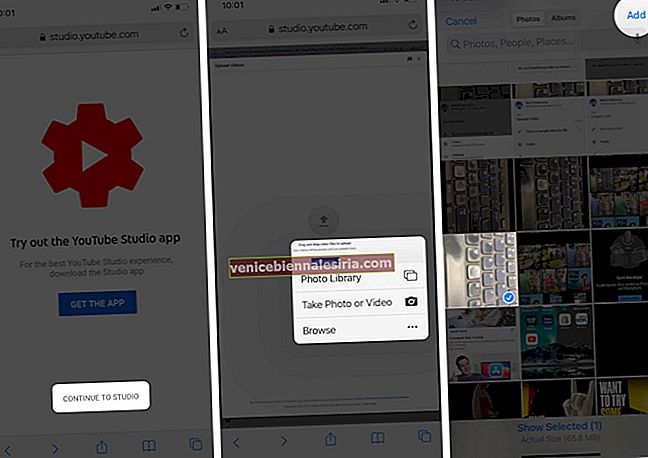
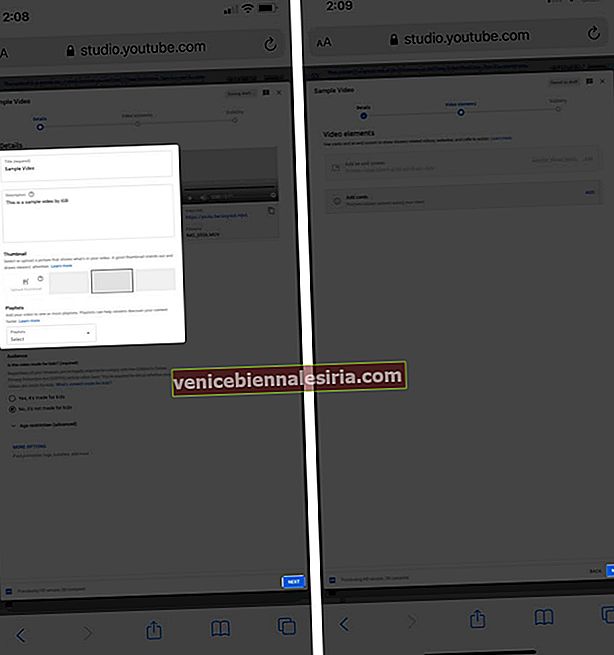
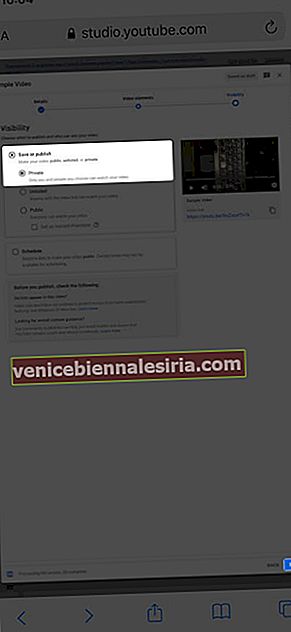
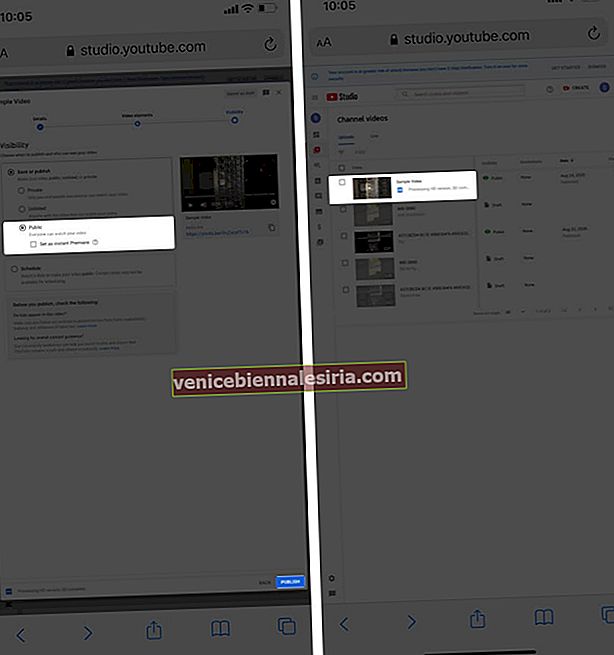




![Лучшие футляры для 12,9-дюймовых iPad Pro 2018 г. [издание 2021 г.]](https://pic.venicebiennalesiria.com/wp-content/uploads/blog/1097/GGEJ5S5B4Mpic.jpg)




